Ouvrir un fichier ou dossier
Pour ouvrir un fichier ou un dossier, placez le curseur sur le nom de cet objet et appuyez sur le bouton gauche de la souris.
Vous pouvez ouvrir un fichier ou un dossier depuis le menu contextuel, appelé par un clic droit du souris sur le nom de l'objet dans la liste des éléments de l'espace de travail ou dans la Barre de navigation (visible uniquement pour un dossier ouvert).
Cette opération permet d'ouvrir le document dans le format interne de MyOffice dans un nouvel onglet du navigateur web afin de le modifier (si vous disposez de droits Modifier ou supérieurs) ou de le consulter (si vous disposez de droits Lecture) dans l'éditeur.
Si l'administrateur du logiciel MyOffice a activé le mode d'aperçu du document par défaut, alors, indépendamment des droits d'accès, un document au format interne sera ouvert en mode aperçu dans les cas suivants :
•Lorsque l'utilisateur suit un lien interne vers un document.
•Lorsque l'utilisateur clique avec le bouton gauche de la souris sur le nom du document dans l'espace de travail.
Pour ouvrir un document pour le modifier, en mode aperçu, cliquez sur le bouton Ouvrir avec l'éditeur ou sélectionnez Ouvrir dans le menu contextuel, cliquez avec le bouton droit de la souris sur le document dans l'espace de travail.
Le document dans un format autre que le format interne de MyOffice sera ouvert en mode aperçu. Pour modifier le document, cliquez sur le bouton Modifier une copie. Le document sera automatiquement converti au format interne et ouvert pour modification dans un nouvel onglet du navigateur web. La copie convertie est créée dans le dossier contenant le fichier source si l'utilisateur dispose des droits Modifier ou de droits supérieurs pour le document source. Si vous avez les droits de Lecture, il est créé dans la section Mes documents de l'utilisateur.
Lorsque vous ouvrez un document au format .tsv, .tab, .scsv, et .csv, une boîte de dialogue supplémentaire s'affiche :
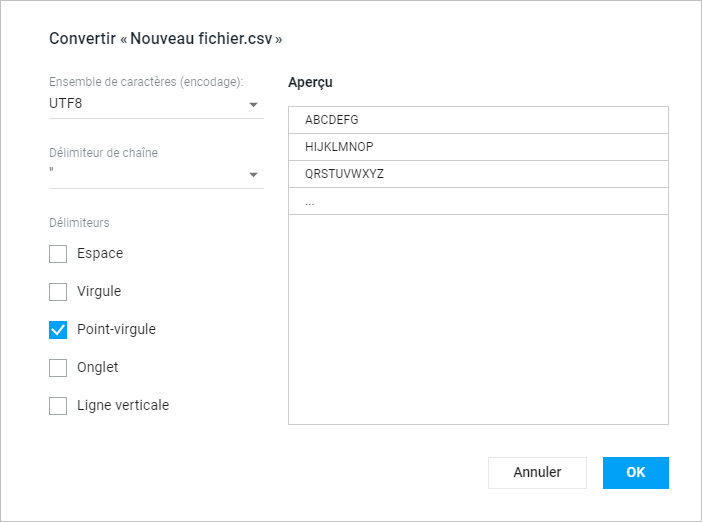
Spécifiez les paramètres requis dans la boîte de dialogue en sélectionnant dans les listes déroulantes le type d'encodage et le délimiteur à utiliser pour séparer les chaînes. Définissez le séparateur de colonnes (si nécessaire, sélectionnez plusieurs cases à cocher). La partie droite de la boîte de dialogue affiche une mise en page préliminaire du document correspondant aux options sélectionnées. Cliquez sur OK pour terminer l'opération. Le document sera converti au format interne avec les paramètres spécifiés pris en compte et ouvert pour édition dans un nouvel onglet du navigateur web.
Un fichier ou un dossier ouvert par un utilisateur dans un navigateur web reste ouvert même en l'absence de réseau (par exemple, si la connexion au serveur est interrompue). Lorsque la connexion est rétablie :
1.Si l'emplacement du fichier ou du dossier n'a pas changé et que l'utilisateur conserve les droits d'accès à celui-ci, le dossier qui était ouvert avant que le problème ne survienne s'ouvrira.
2.Si un fichier ou un dossier avec lequel l'utilisateur travaillait a été supprimé ou si, pour une raison quelconque, le fichier n'est plus disponible, une boîte de dialogue s'affiche pour indiquer que le fichier ou le dossier n'est plus disponible. Pour continuer :
•L’utilisateur avec les droits du propriétaire de l'objet : Cliquez sur Ouvrir dans la Corbeille pour accéder à l'objet dans la Corbeille, ou cliquez sur Fermer pour accéder à Mes documents. Si le dossier ou le fichier a été définitivement supprimé de la Corbeille, l'utilisateur sera redirigé vers Mes documents.
•L’utilisateur dont les droits ont été révoqués : Cliquez sur le bouton Fermer pour accéder à Mes documents.
Les documents aux formats internes peuvent être ouverts à partir du stockage dans les éditeurs de bureau MyOffice, si cette fonction a été activée par l'administrateur système dans les paramètres de MyOffice Private Cloud.